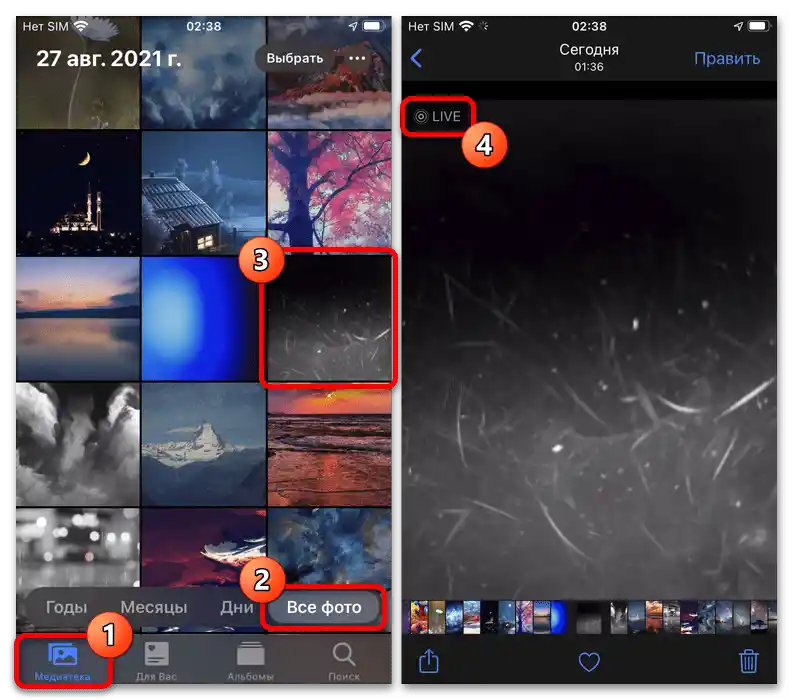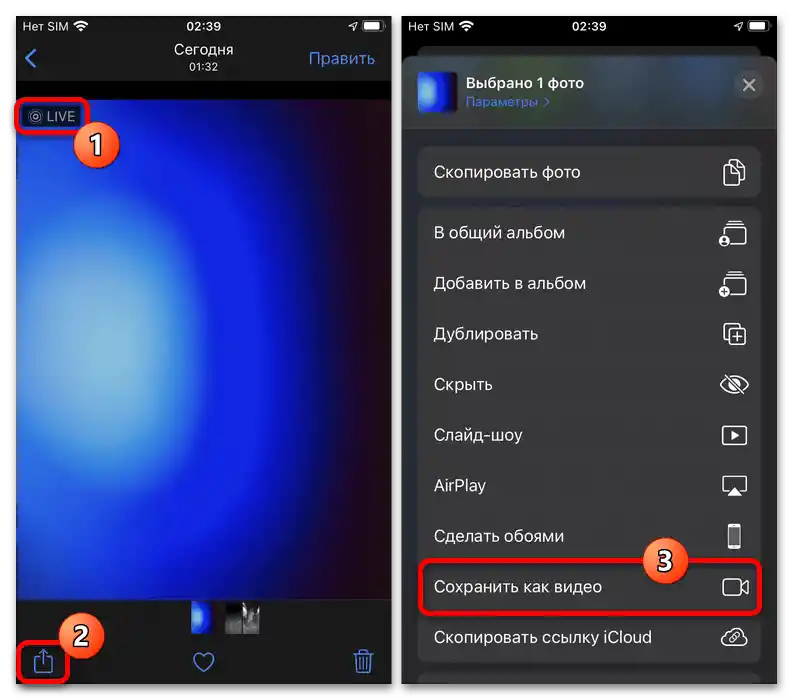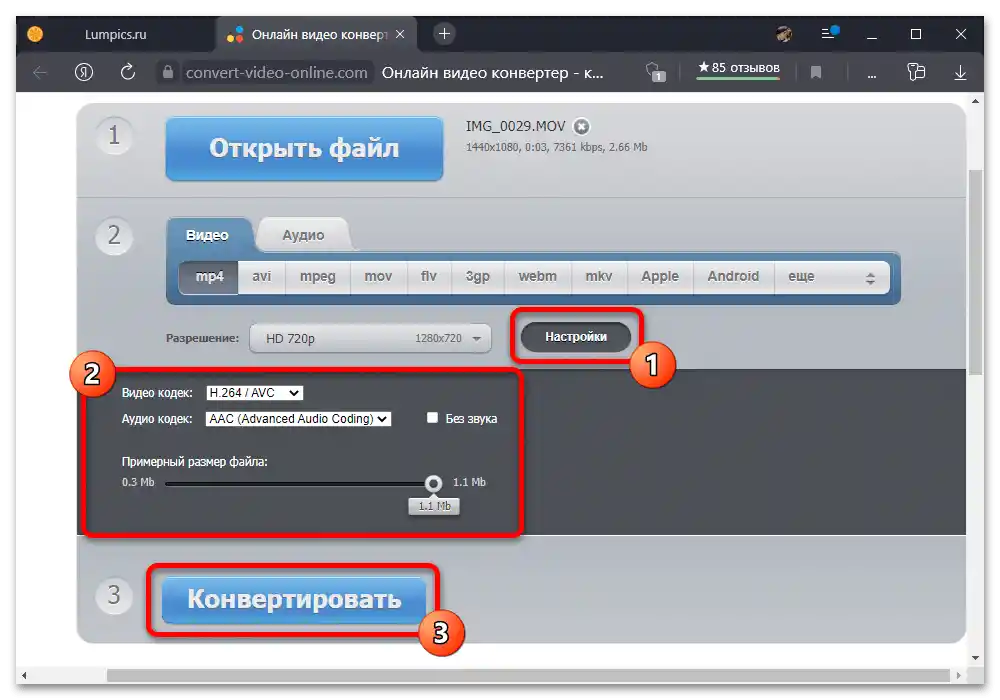Съдържание:
Метод 1: Зареждане на статични снимки
Най-простият метод за зареждане на Live Photos в Instagram е да изберете съответните изображения от медиатеката на устройството, подобно на всякакви други графични файлове. Основният недостатък на решението е загубата на динамика, тъй като официално социалната мрежа не поддържа живи снимки – само статични.
- Отворете мобилното приложение на социалната мрежа за iOS и в горния десен ъгъл на началната страница докоснете бутона "+". След това е необходимо да разширите списъка "Наскоро" и да изберете стандартната папка "Снимки Live Photos".
- Когато се появи пълният списък с налични изображения, изберете желаното с единично докосване и натиснете "Напред" в дясната част на горната лента. Снимките могат да се редактират точно както всеки друг графичен файл, използвайки вградените средства на официалното приложение на социалната мрежа.
Повече информация: Зареждане на снимки в Instagram
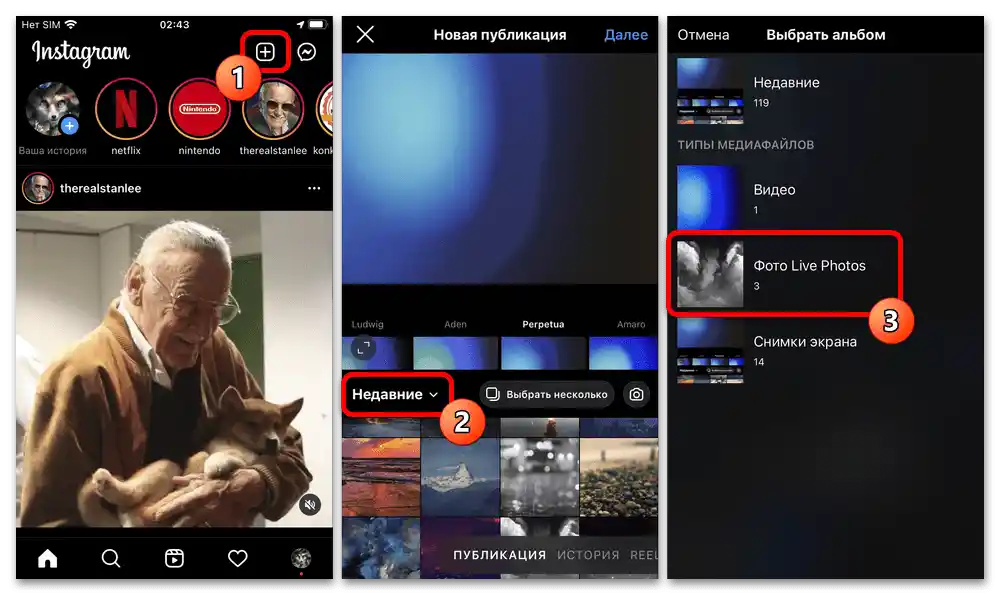
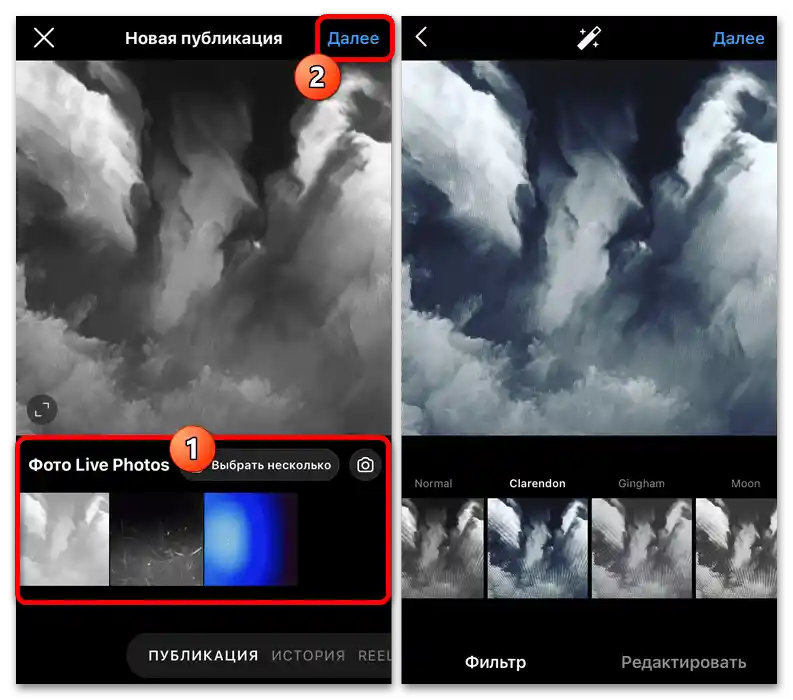
Завършете зареждането, което подробно описахме в друга инструкция на сайта по посочената по-горе връзка. Както беше споменато, такава снимка няма да се различава от статичните изображения, и затова отсъствието на динамика може да се счита за нормално явление.
Метод 2: Създаване на видео от живи снимки
Ако не ви удовлетворява необходимостта от автоматично преобразуване на живите снимки в статичен графичен файл за зареждане в Instagram, можете преди взаимодействието с официалното приложение да създадете пълноценно трисекундно видео.В този случай ще бъде напълно запазена оригиналната динамика на изображението и, повече от това, файлът може да бъде използван при създаването на истории.
Вариант 1: Системни средства
Стандартните възможности на iOS включват не само редактори за различни видове файлове, но и позволяват конвертиране на Live Photos в пълноценни видеа, запазвайки при това добро качество и висока резолюция. Освен това процедурата по преобразуване отнема минимум време и не изисква, например, гледане на реклама, което не може да се каже за външни решения.
- От списъка със стандартни приложения изберете "Фото", преминете на таба "Медиатека" и изберете желаното лайф фото. След това трябва да се отвори средство за преглед на изображението със значка "LIVE" в ъгъла на екрана.
![Как да публикувам лайф снимка в Инстаграм_003]()
Като алтернатива, ако на устройството е съхранено голямо количество съдържание, можете да преминете на таба "Албуми", да превъртите страницата надолу, да отворите категорията "Фото Live Photos" и отново да изберете желания файл. Обърнете внимание, че и в двата случая от общия списък с помощта на съответната опция можете да избирате и впоследствие да обработвате няколко снимки наведнъж.
- След като се озовете на страницата за преглед на избраната жива фотография, в лявата част на долната лента натиснете обозначения бутон "Сподели". Чрез представеното меню трябва да се възползвате от опцията "Запази като видео" без никакви потвърждения.
![Как да публикувам лайф снимка в Инстаграм_005]()
Намирането на крайния видеофайл може да стане в раздела "Видео" на таба "Албуми" в рамките на блока "Типове медийни файлове". При това оригиналното динамично изображение ще остане без промяна в папката с другите фотографии.
- Процесът на добавяне на файл в Instagram се различава в зависимост от вашите изисквания към резултата. Така, можете да се възползвате от формата за създаване на публикация за лентата или да изберете създаденото видео от галерията при работа с редактора на истории.
Подробности:
Качване на видео в Instagram от телефона
Добавяне на видео в история в Instagram
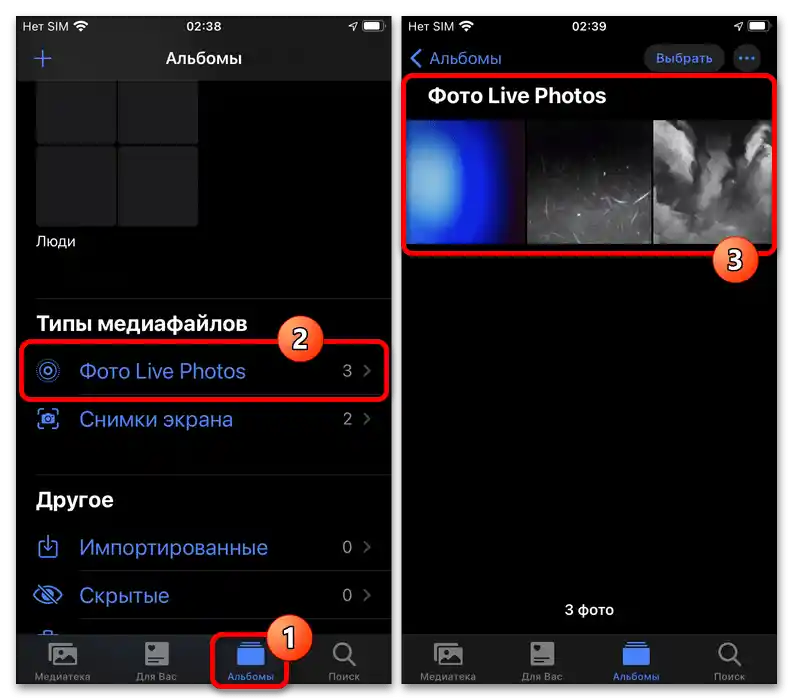
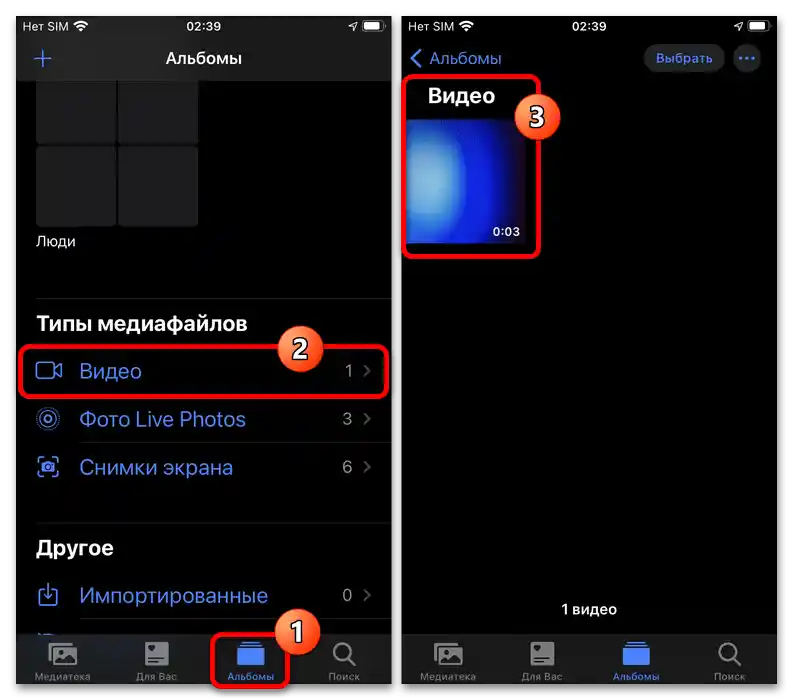
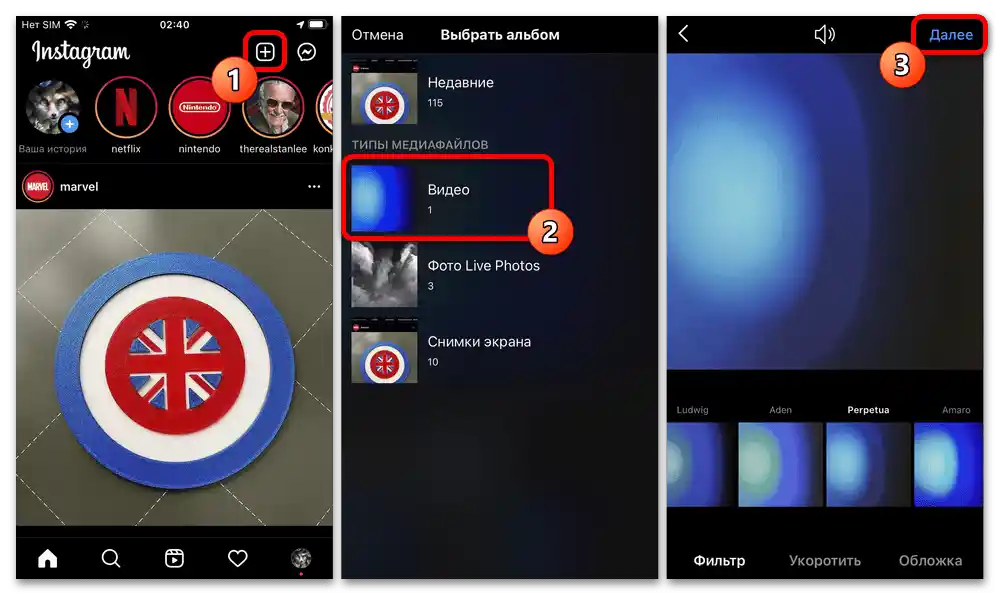
Единственото ограничение в този случай се отнася само до използването на формата IGTV, чийто задължителен изискване е продължителността на видеото да е не по-малко от една минута. В останалото, правилата и принципът на обработка на файла не се различават от всякакви други видеа, първоначално записани по традиционен начин.
Вариант 2: Външни приложения
В пространствата на App Store можете да намерите множество различни фото- и видеоконвертори, които поддържат преобразуването на Live Photos в формат MP4 или GIF, от които ще разгледаме само един – Lively. Основното отличие на програмата от повечето аналози е малкият размер и поддръжката само на една, разглеждана от нас функция.
- След инсталирането и отварянето на програмата, на главната страница в изскачащия прозорец потвърдете предоставянето на достъп до Live Photos в паметта на мобилното устройство с опцията "Разрешавам достъп до всички снимки". Веднага след това можете да се запознаете със списъка с намерените файлове и да изберете подходящия вариант.
- На следващия етап ще бъде наличен набор от настройки, актуални само за формата GIF, които няма да разглеждаме. Най-добре е просто да преминете на таба "Филм", да промените продължителността, ако е необходимо, и да натиснете бутона "Експортиране на филм" в най-долната част на екрана.
- От появилите се места за запазване, за съжаление, веднага да изберете Instagram няма да е възможно. Поради тази причина трябва да се възползвате от бутона "Запази" и задължително да се уверите, че в приложението "Снимки" в раздела "Видеа" се е появил нов видеоклип.
- За качване на видео в Instagram, както и преди, е необходимо да се използват стандартните средства на официалното приложение. В този случай публикацията няма да се различава от всякакви други записи с разширение MP4.
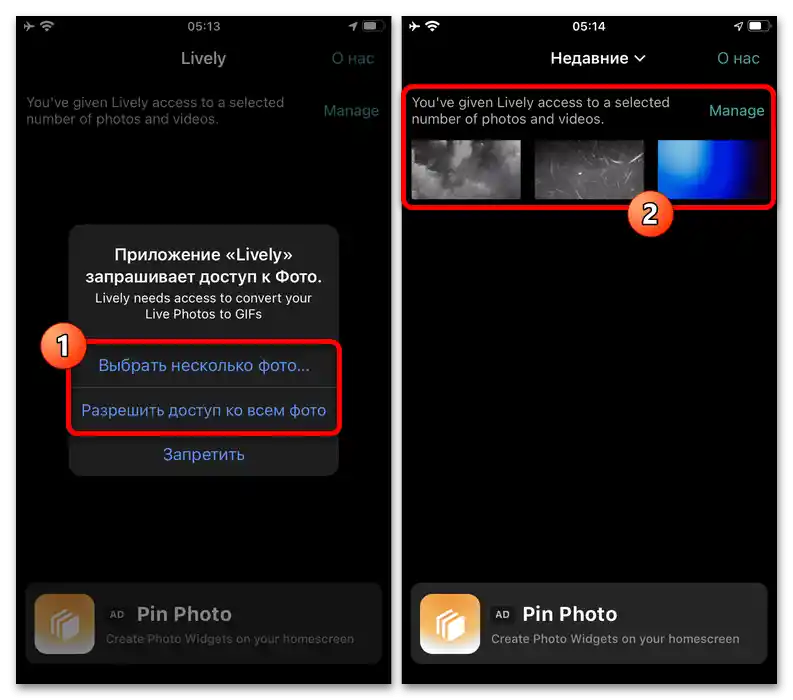
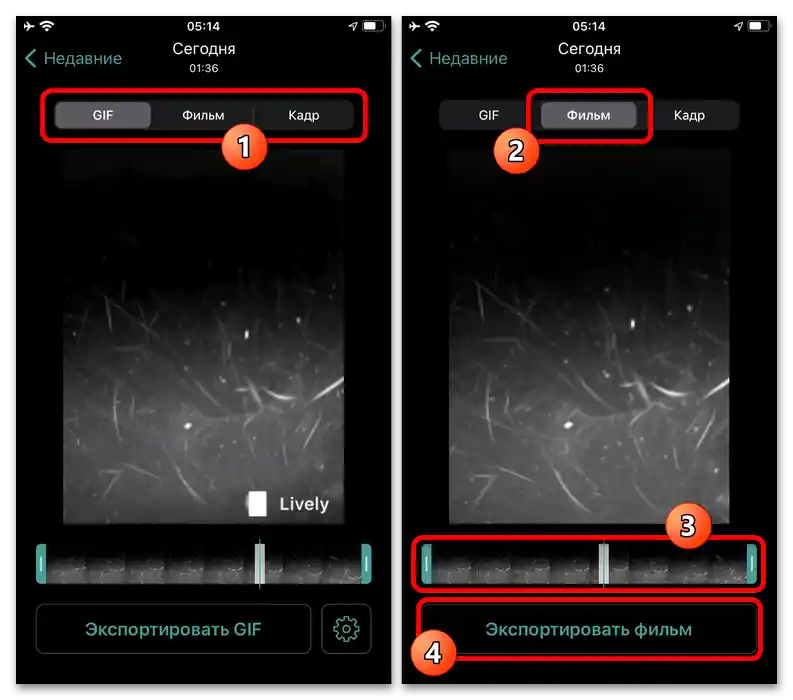
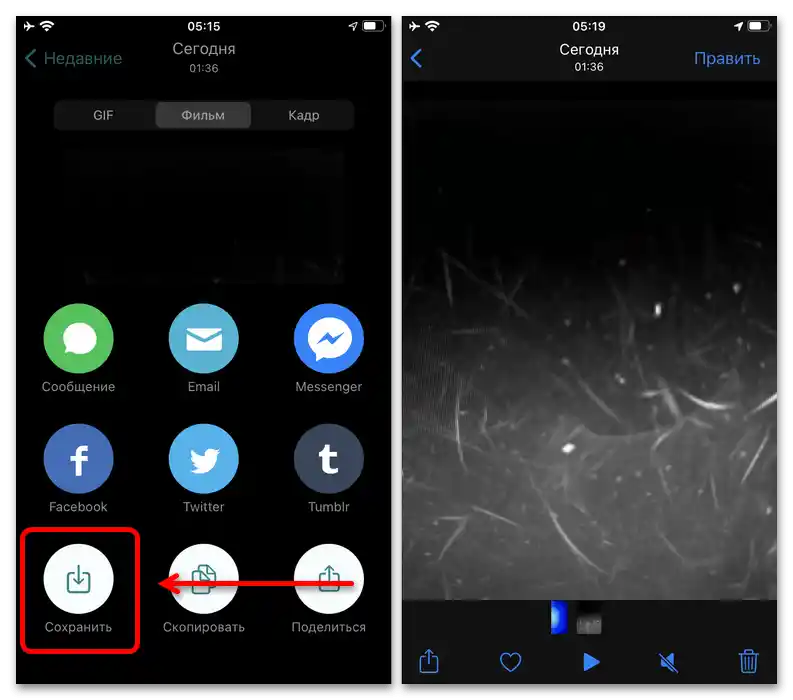
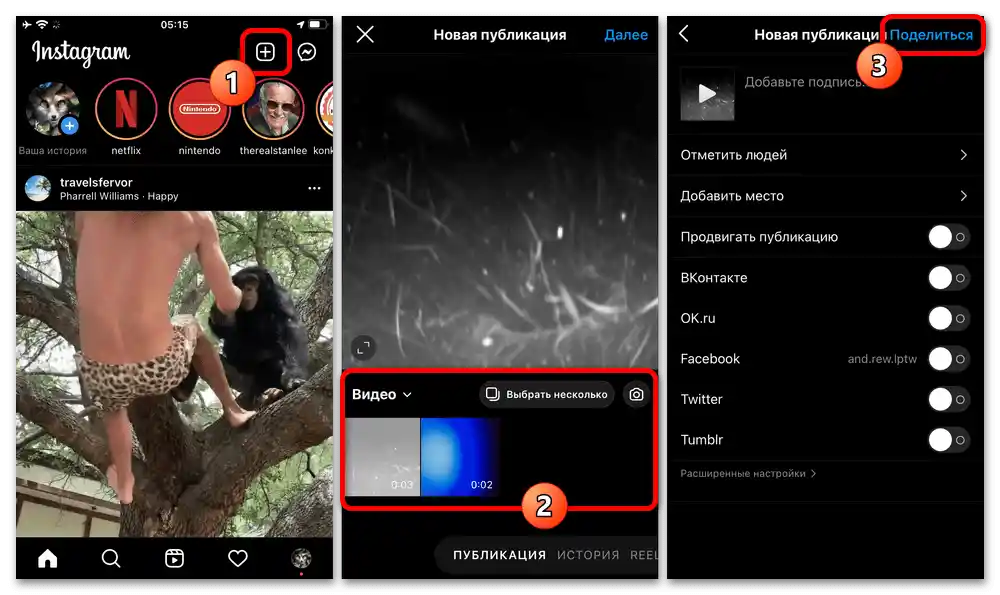
Същественото предимство на представеното приложение е автоматичното премахване на звука.По този начин видеото в социалната мрежа ще се появи точно в същия вид, както и лайф снимката от галерията на устройството.
Вариант 3: Онлайн услуги
Поради по-голямото удобство на представените по-рано решения, последните по актуалност са онлайн услугите, които позволяват конвертиране на живи снимки в GIF или MP4 формати, съвместими с Инстаграм. Главното предимство в този случай е, че процедурата не е ограничена до мобилни платформи, и затова е напълно възможно да се използва компютър.
Копиране на изображение
- Тъй като в рамките на примера ще разгледаме настолната версия на една от онлайн услугите, първо е необходимо да прехвърлим лайф снимката на ПК. За целта можете да използвате браузърната версия на iCloud, като се авторизирате и в раздела "Снимки" изберете нужното живо изображение.
- Качването в този случай се извършва с помощта на обозначения бутон в горната лента на услугата. При това се изтегля файл в архивен формат, който трябва да бъде разархивиран на удобно място на компютъра.
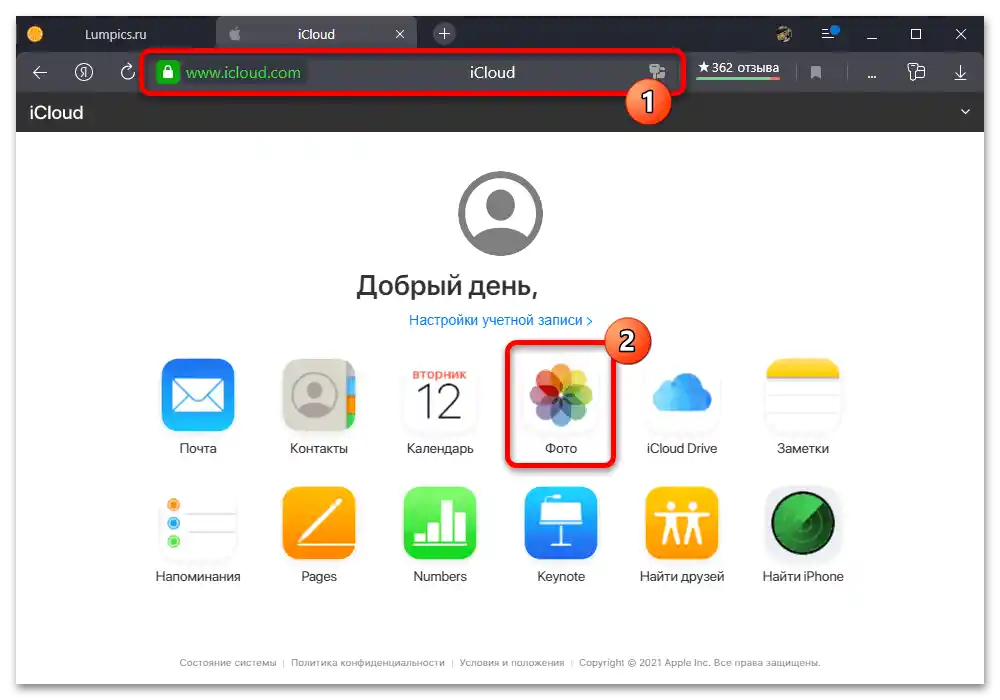
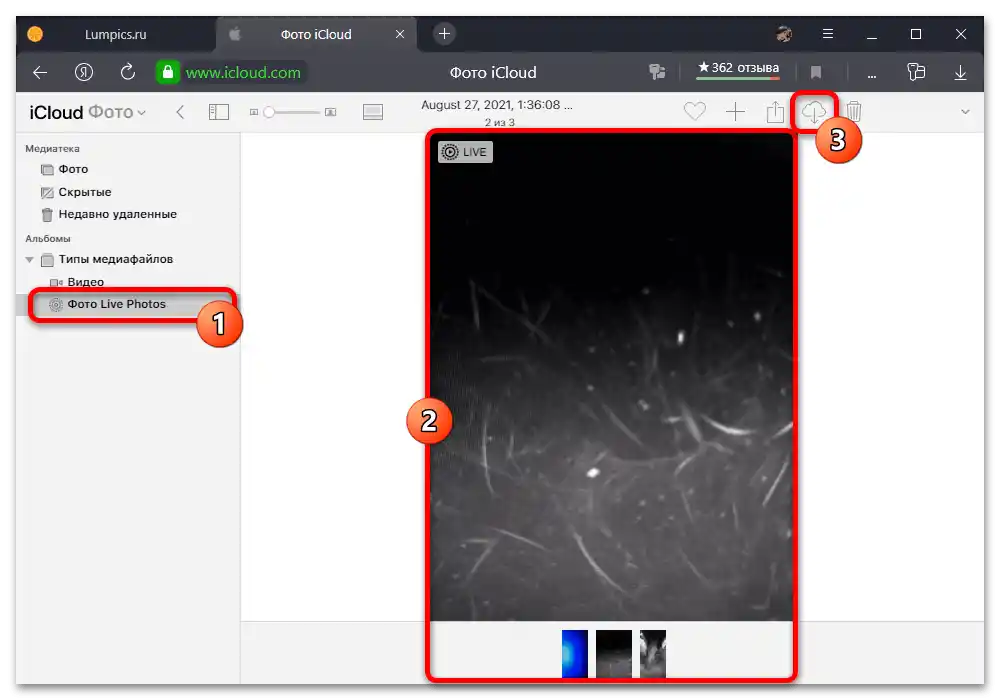
Като алтернатива можете да използвате и други методи за пренос на данни от Айфон на ПК, включително свързване с USB кабел или Bluetooth.Но е важно да се има предвид, че далеч не всяко решение ще доведе до прехвърляне на MOV файл, който всъщност представлява основното съдържание на Live Photos.
Преобразуване на снимки в видео
- След като разберете как да получите медийния файл, отидете на главната страница на разглеждания сервис по посочената по-рано връзка и натиснете бутона "Отвори файл". След това намерете и изберете за отваряне файла в MOV формат на компютъра.
- След като завършите качването, превъртете страницата надолу и на таба "Видео" изберете формат "MP4". Можете също да използвате падащото меню "Разрешение", за да промените размера на крайния запис.
- Преди да натиснете бутона "Конвертиране", което трябва да направите накрая, е желателно да отворите раздела "Настройки" и да поставите отметка на "Без звук". Можете да оставите по подразбиране, но тогава това вече няма да бъде Live Photos в обичайния смисъл.
![Как да публикувам лайф снимка в Инстаграм_016]()
Изчакайте завършването на обработката, времето на която пряко зависи от зададеното разрешение. За да запазите крайния файл, използвайте връзката "Свали" на страницата "Конвертирането завърши".
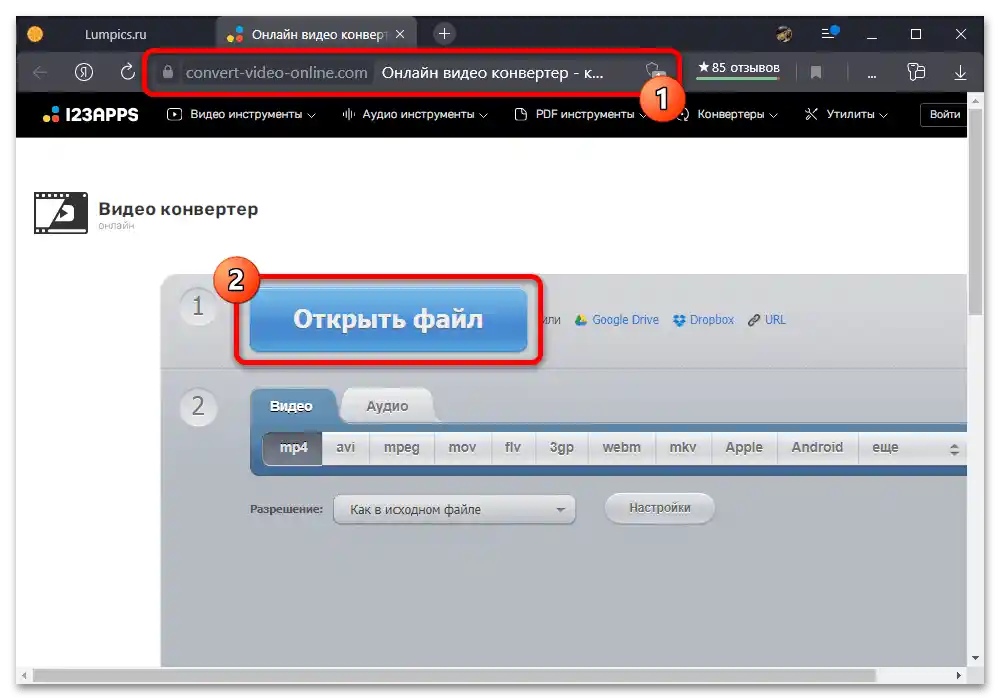
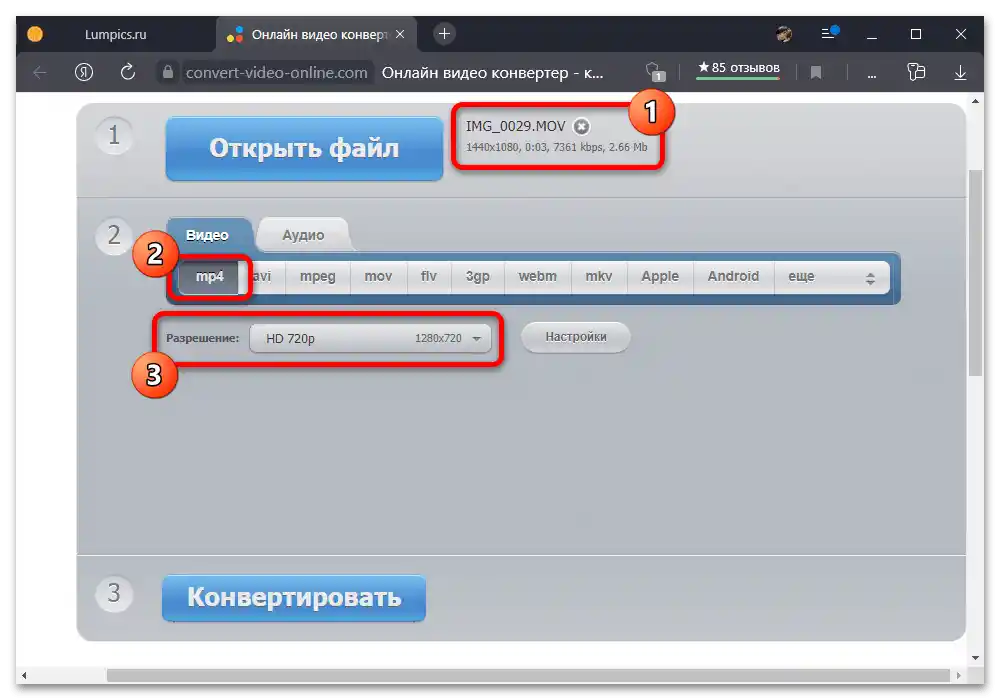
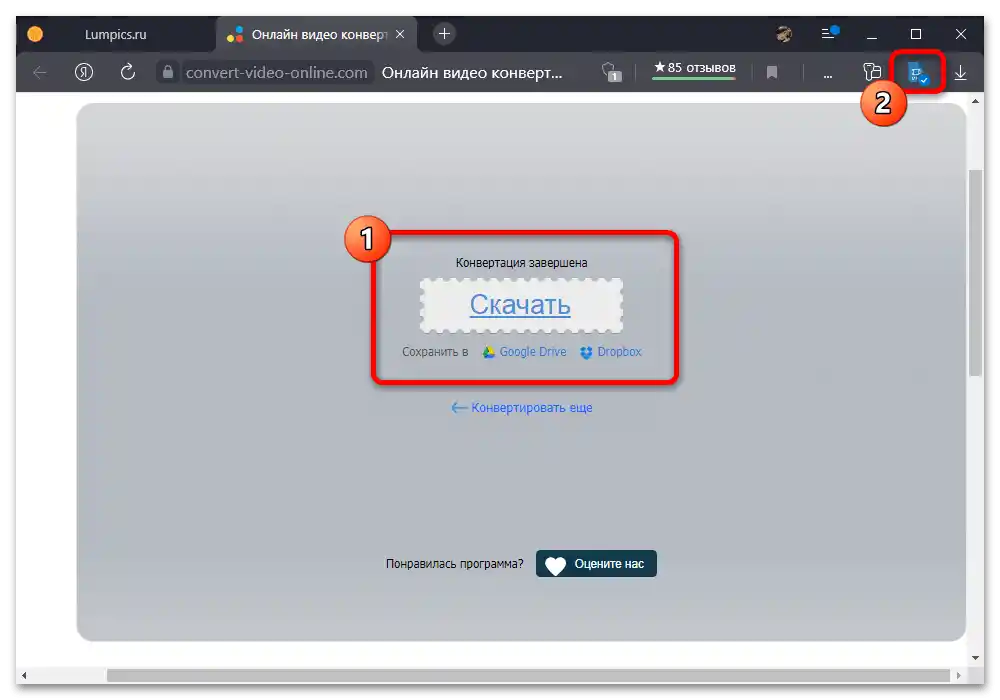
Качване на видео
Можете да качите файла в Instagram, като прехвърлите файла на мобилното устройство и извършите качването по обичайния начин. Това ще позволи както да запазите максималното качество, така и да направите някои промени в настройките, като филтри или описание.